Midjourney – це нейромережа для генерації зображень, що базується на штучному інтелекті. Вона може створювати нові зображення, використовуючи вже наявні зображення як початкову точку. Наприклад, якщо ви надаєте зображення квітки, Midjourney може згенерувати нове зображення квітки, яке не існує в реальному світі, але виглядає дуже реалістично. Midjourney навчається на великих наборах даних, що дозволяє йому створювати дуже складні та деталізовані зображення. Використання нейромережі для генерації зображень може мати різні застосування, такі як візуалізація даних, розробка ігор та віртуальної реальності, мистецтво тощо.
Навчіться використовувати бот Midjourney на Discord для створення власних зображень з простих текстових запитів.
Кодекс поведінки:
- Не будьте придурком!
- Не використовуйте наші інструменти для створення зображень, які можуть спричинити обурення, засмучення або викликати скандал. Це включає криваві та дорослі матеріали.
- Будьте поважні до інших людей та команди.
Що вам знадобиться?
- Комп’ютер або смартфон с доступом до мережі Інтернет
- Браузер, що підтримує Discord або додаток Discord на смартфоні
- Обліковий запис Discord
- Інструкція для генерації зображень
Покрокова інструкція, як використовувати Midjourney
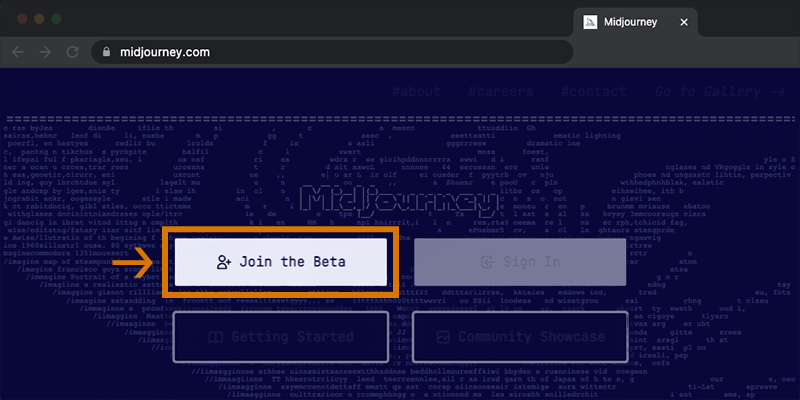
Крок 1. Приєднуйтесь до Discord
Перейдіть на Midjourney.com, виберіть “Join the Beta” або перейдіть безпосередньо до Midjourney Discord. Перш, ніж приєднатися до серверу Midjourney Discord, вам потрібно мати обліковий запис Discord. Створити обліковий запис Discord
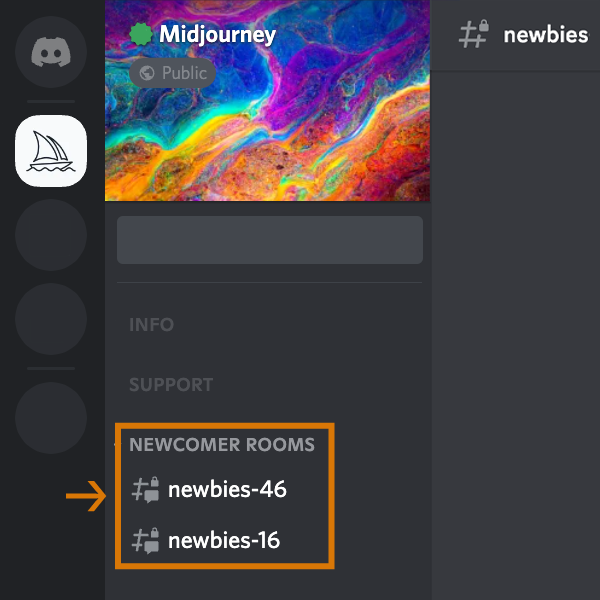
Зображення бічної панелі для серверу Discord Midjourney, на якому виділено канали для новачків. На офіційному сервері Midjourney виберіть будь-який канал з назвою newbies-#, який видно у лівій бічній панелі.
На інших серверах Ви можете створювати зображення за допомогою бота Midjourney на будь-якому сервері, на який було запрошено бота. Шукайте інструкції на своєму сервері, щоб дізнатися, де використовувати бота.
Крок 3. Використовуйте команду /imagine у Discord
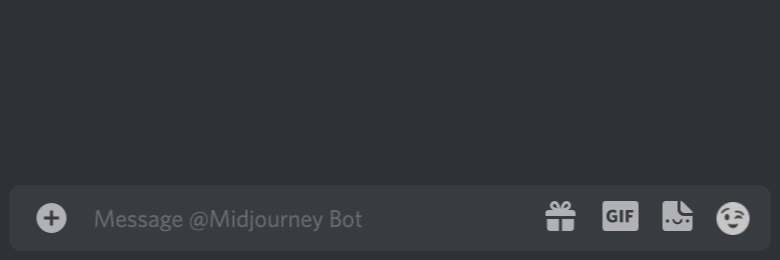
Взаємодійте з ботом Midjourney у Discord за допомогою команд. Команди використовуються для створення зображень, зміни налаштувань за замовчуванням, відстеження інформації про користувачів та виконання інших корисних завдань.
Команда /imagine генерує унікальне зображення зі скороченого текстового опису (відомого як “prompt”).
Використання команди /imagine
Введіть команду /imagine prompt: , або виберіть команду /imagine зі списку команд. Введіть опис зображення, яке ви хочете створити, у полі “prompt”. Клацніть “return”, щоб надіслати своє повідомлення.
Якщо під час введення команди /imagine не з’являється спливаюче вікно, спробуйте вийти з облікового запису, оновити додаток Discord та знову увійти. Команди працюють тільки в каналах ботів. Команди не працюватимуть в звичайних каналах, таких як #trial-support
Крок 4. Обробка завдання Midjourney
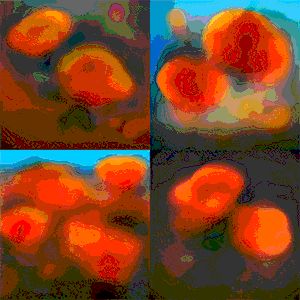
Bot потребує близько хвилини для генерації чотирьох варіантів зображення.
Генерація першого зображення активує безкоштовну пробну версію Midjourney. Користувачі-випробувальники можуть створювати близько 25 завдань, перш ніж потрібно зробити оплату.
Завданням є будь-яка дія, яка використовує Midjourney Bot. Завдання включають використання команди /imagine для створення сітки зображень, підвищення роздільної здатності зображень або створення варіацій зображень, усе це використовує ваш час безкоштовної пробної версії.
Використовуйте команду /info, щоб перевірити, скільки часу залишилося до закінчення вашого швидкого часу випробування.
Крок 5. Покращити або створити варіації
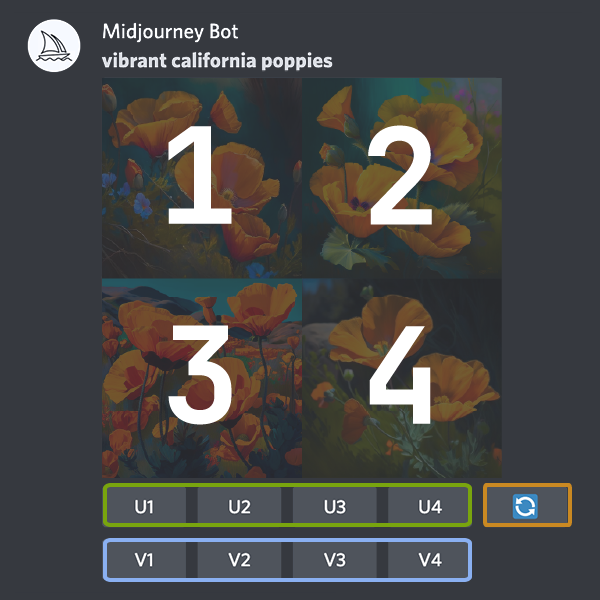
Після того, як зображення у сітці було згенеровано, з’являються два рядки кнопок:
U1 U2 U3 U4 Кнопки U покращують зображення, генеруючи більшу версію вибраного зображення та додаючи більше деталей.
V1 V2 V3 V4 Кнопки V створюють невеликі варіації вибраного зображення у сітці. Створення варіації генерує нову сітку зображень, схожу на загальний стиль та композицію обраного зображення.
🔄 Кнопка 🔄 (перегенерувати) перезапускає завдання. У цьому випадку воно перезапустить початковий запит, що призведе до створення нової сітки зображень.
Крок 6. Оцінювання зображень
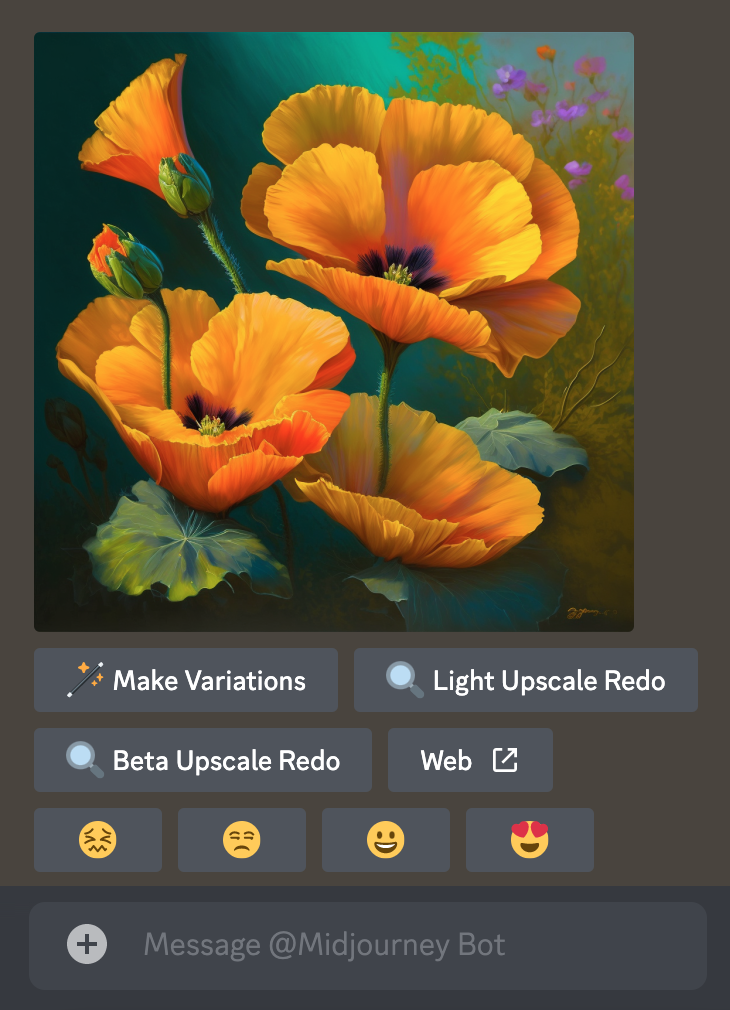
Після підвищення роздільної здатності зображення з’являться нові варіанти:

🔍 Бета/Легкий повтор підвищення роздільної здатності: повторне підвищення роздільної здатності за допомогою іншої моделі.
↗️ Web: відкрити зображення у вашій галереї на Midjourney.com
Натисніть на кнопку зі смайликом 😖😔🙂😍, щоб оцінити будь-яке підвищене зображення на веб-сайті Midjourney або в Discord. Щодня тисяча найактивніших оцінювачів отримують безкоштовну годину швидкого режиму. Оцінюйте свою роботу або роботу інших. Оцінюйте на основі свого особистого стилю та думки. Подобається вигляд, зусилля, кольори, концепція або тема? Будь ласка, поставте 😍!
Крок 7. Збережіть своє зображення

Інтерфейс кнопки Midjourney Discord після підвищення роздільної здатності зображень.
Клацніть на зображення, щоб відкрити його повний розмір, а потім правою кнопкою миші виберіть “Зберегти зображення”. На мобільних пристроях, довго торкніться зображення, а потім клацніть значок завантаження в правому верхньому куті.
Усі зображення відразу доступні для перегляду на midjourney.com/app. Увійдіть за допомогою Discord, щоб переглянути.
Крок 8. Підписка на план
Користувачам пробної версії доступно приблизно 25 безкоштовних завдань. Завдання наразі не мають терміну дії, але також не будуть продовжуватись. Щоб створювати більше зображень, використовуйте команду /subscribe в будь-якому каналі бота, щоб згенерувати персональне посилання на сторінку облікового запису midjourney. Не діліться цим персональним посиланням з іншими користувачами.
Для отримання цін та додаткової інформації перейдіть на сторінку Плани підписки.
Переконайтеся, що ви входите за допомогою свого існуючого облікового запису Discord. Легко ненавмисно створити новий обліковий запис.
Наступні кроки
Робота в приватних повідомленнях
Чи рухаються публічні канали занадто швидко? Використовуйте команду /imagine, коли спілкуєтеся з ботом Midjourney в приватних повідомленнях. Зображення, створені в приватних повідомленнях, все ще підлягають правилам контенту та модерації і є видимими на веб-сайті Midjourney.
Дізнатися більше про запитання
Дізнайтеся основи написання запитань або дослідіть, як описи художніх медіа, місць і часових періодів змінюють зображення.
Дізнайтеся, як об’єднувати свої власні зображення
Дізнайтеся, як завантажувати та змішувати свої власні зображення разом за допомогою команди /blend.
Отримуйте відповіді
Потрібна допомога чи є запитання? Спробуйте ці команди:
/help Показує корисну базову інформацію та поради щодо бота Midjourney.
/ask Отримайте відповідь на запитання. Команда Midjourney Ask.
Для отримання додаткової допомоги відвідайте канал #trial-Support на Discord Midjourney.



